Skolelinux-automatisk-installasjon: Forskjell mellom sideversjoner
Ingen redigeringsforklaring |
|||
| Linje 2: | Linje 2: | ||
Forutsetter opplegg for automatisk masseinstallasjon som satt opp av Kristian Rønningen: [[Skolelinux-netboot-en]] med preseed og ansible-playbook | Forutsetter opplegg for automatisk masseinstallasjon som satt opp av Kristian Rønningen: [[Skolelinux-netboot-en]] med preseed og ansible-playbook | ||
* Preseedmaskin | |||
* switch | |||
* nettverkabler | |||
Forberedelser | == Forberedelser == | ||
=== Koble opp PC === | |||
a) Koble PC-en til strømnettet med lader | |||
b) Koble PC-en til nettverkskabel fra svitsj | |||
Slik kobles nettverkskabelen til PC-en: | |||
[[File:Koble til nettverkskabel 1.png|none|thumb|519x519px]] | |||
Når kabelen er koblet til ser det sånn ut | |||
[[File:Slik kobles nettverkskabelen til 2.png|none|thumb|526x526px]] | |||
'''OBS:''' Noen PC-er har ikke plugg for kablet nettverkstilkobling | |||
Kjør da grunninstallasjonen her med script for automatisk oppsett: [[skolelinux#Guide uten bilder]] | |||
=== Skru PC-en på === | |||
I eksempelet her er en Lenovo L470 brukt: | |||
a) Trykk på påknappen som befinner seg øverst til høyre for tastaturet | |||
'''OBS:''' Påknappen kan være andre steder på andre modeller | |||
b) Velg midlertidig oppstartssystem ved å trykke på '''Enter''' og så '''f12''' for å velge mildertidlig oppstartsenhet | |||
[[File:Midlertidig oppstartsmeny.png|none|thumb|533x533px]] | |||
c) Velg '''PCI Lan''' fra '''Boot Menu''' | |||
[[File:PCI boot.png|none|thumb|541x541px]] | |||
=== Start sletting === | |||
Etter en stund kommer oppstartsmenyen frem (Dette kan ta litt tid) | |||
a) bruk piltasten og bla deg ned til '''ShredOS alternativet''' med '''riktig''' donatornavn. I eksempelet under er maskinen donert fra Nittedal Kommune. Velg derfor '''ShredOS AUTO SHRED - NittedalKommune''' | |||
'''OBS:''' Står ikke donatornavnet i listen, se [[Skolelinux-netboot-en#Configure local settings|netboot-lokale-instillinger]] for hvordan man legger inn ny donator på netboot-maskinen | |||
[[File:ShredOS donator liste.png|none|thumb|543x543px]] | |||
b) Slettingen kan ta alt fra 20 minutter til over en time avhengig av hastigheten på harddisken. På Lenovo L470 tar slettingen i overkant av 20 minutter. | |||
[[File:Slettejobben kjører.png|none|thumb|546x546px]] | |||
Sletting | Sletting | ||
Sideversjonen fra 23. des. 2024 kl. 12:05
Automatisk installasjon av Debian Edu / Skolelinux
Forutsetter opplegg for automatisk masseinstallasjon som satt opp av Kristian Rønningen: Skolelinux-netboot-en med preseed og ansible-playbook
- Preseedmaskin
- switch
- nettverkabler
Forberedelser
Koble opp PC
a) Koble PC-en til strømnettet med lader
b) Koble PC-en til nettverkskabel fra svitsj
Slik kobles nettverkskabelen til PC-en:
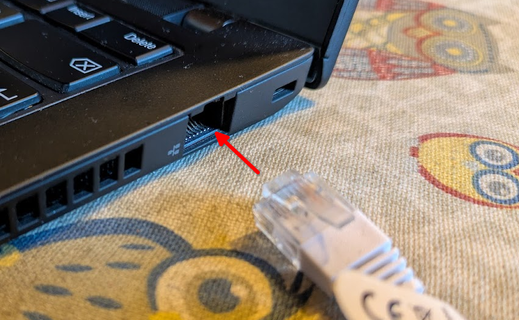
Når kabelen er koblet til ser det sånn ut
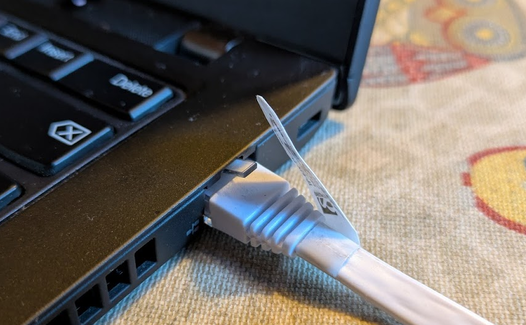
OBS: Noen PC-er har ikke plugg for kablet nettverkstilkobling
Kjør da grunninstallasjonen her med script for automatisk oppsett: skolelinux#Guide uten bilder
Skru PC-en på
I eksempelet her er en Lenovo L470 brukt:
a) Trykk på påknappen som befinner seg øverst til høyre for tastaturet
OBS: Påknappen kan være andre steder på andre modeller
b) Velg midlertidig oppstartssystem ved å trykke på Enter og så f12 for å velge mildertidlig oppstartsenhet
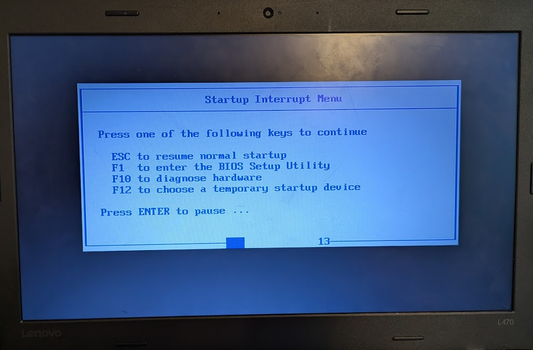
c) Velg PCI Lan fra Boot Menu
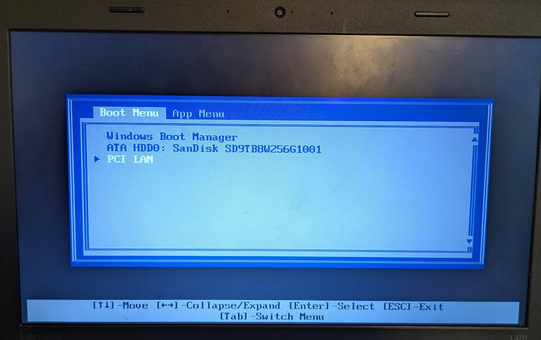
Start sletting
Etter en stund kommer oppstartsmenyen frem (Dette kan ta litt tid)
a) bruk piltasten og bla deg ned til ShredOS alternativet med riktig donatornavn. I eksempelet under er maskinen donert fra Nittedal Kommune. Velg derfor ShredOS AUTO SHRED - NittedalKommune
OBS: Står ikke donatornavnet i listen, se netboot-lokale-instillinger for hvordan man legger inn ny donator på netboot-maskinen

b) Slettingen kan ta alt fra 20 minutter til over en time avhengig av hastigheten på harddisken. På Lenovo L470 tar slettingen i overkant av 20 minutter.
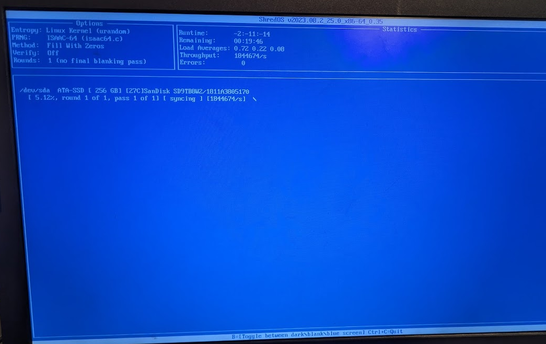
Sletting
Automatisk instllasjon av Debian Edu
Registrering i regneark
a) Registering av donator
b) Registrering av løpenummer
c) Registrering av PC-modell
d) Registreirng av serienummer på pc
e) registrering av serienummer på harddisk
f) Kontroll av at sletting er gjenomført
g) kontroll av at full funksjonstest er gjenomført
e) pakking i poser
posenummer for maskiner med lader og uten lader
Poser for EE-avfall (maskiner som ikke består full funksjonstest eller ikke lar seg slette
sendes Oslo kommune for skroting.